Назовите основные элементы графического интерфейса кратко
Обновлено: 08.07.2024
Код ОГЭ: 1.4.2. Командное взаимодействие пользователя с компьютером, графический интерфейс пользователя.
Командное взаимодействие с компьютером — одно из самых давних. Основным устройством управления в данном случае является клавиатура. Пользователь вводит специальные управляющие команды (текстовые инструкции) в определенную строку, называемую командной строкой. В начале такой строки выводятся специальные знаки — приглашения. Они указывают, что компьютер ждет команд от пользователя. Исполнение команды начинается после ее утверждения, например, нажатием клавиши Enter.
Графический интерфейс реализован с помощью графических средств. Это более сложный тип интерфейса, в котором в качестве органа управления кроме клавиатуры может использоваться мышь или другое устройство позиционирования.
Характерным признаком графического интерфейса служат окна. Окно — это прямоугольная область экрана, где отображается информация программы. Каждая программа имеет хотя бы одно окно для взаимодействия с пользователем.
Современный графический интерфейс — многооконный, он предназначен для одновременной работы с несколькими программами и обмена данными между ними. Пользователь может работать с программами попеременно, переключаясь из одного окна в другое. Но в один момент времени можно вводить информацию только в одном окне, которое называется активным в текущий момент. Оно размещается поверх других окон.
Окно может находиться в одном из трех состояний:
- максимальном (развернутом на полный экран);
- нормальном (занимает часть экрана);
- минимальном (свернутом): окно не видно на экране, отображается только кнопка с названием программы или документа.
Существует несколько типов окон, вид которых определяются отображаемой в них информацией.
Основные типы окон:
- окно папки;
- окно приложения (программы);
- диалоговое окно;
- окно справочной системы (является разновидностью диалогового окна, но в нем используются гиперссылки для перехода к различным разделам справки).

Стандартные элементы, составляющие структуру окна любой папки:
- строка заголовка — горизонтальная полоса вдоль верхней границы окна, содержащая его заголовок. Захватывая эту строку мышью, можно перемещать окно;
- значок системного (служебного) меню, с помощью которого вызываются команды изменения размеров окна и его перемещения (находится в левом верхнем углу любого окна папки);

- строка меню. Содержит выпадающие меню, команды которых позволяют проводить операции с содержимым окна или с окном в целом. Выбираются щелчком мыши;
- панели инструментов. Представляют собой наборы командных кнопок для наиболее часто используемых команд. Зачастую панель инструментов бывает настраиваемой — пользователь сам может разместить на ней необходимые ему командные кнопки;
- адресная строка. В ней указан путь доступа к текущей папке. Позволяет выполнить быстрый переход к другим папкам, набрав вручную их адрес или выбрав их из меню на правом краю строки;
- рабочее поле — область, где отображаются значки объектов, хранящихся в папке;
- строка состояния содержит информацию о режимах работы.
Диалоговое окно
Наиболее часто встречаются элементы управления диалогового окна:
- командные кнопки имеют прямоугольную форму и служат для выполнения написанных на них команд. Выполнить команду можно щелчком мыши или клавишами Enter или Пробел по кнопке;
- переключатели имеют форму маленького круга и предназначены для выбора только одного из нескольких возможных вариантов. Вариант отмечается точкой внутри круга и выбирается щелчком мыши на кнопке или клавишей Пробел;
- флажки имеют квадратную форму и предназначены для включения или выключения режимов. При щелчке мышью на переключателе в его поле появляется специальный знак ☑ или, наоборот, этот знак исчезает;
- текстовые поля предназначены для ввода текстовых значений;
- поля списка служат для выбора одного варианта из предлагаемого перечня. Варианты открываются в виде выпадающего списка по щелчку на стрелке справа;
- счетчик предназначен для ввода числовых полей, значение можно установить с помощью кнопок со стрелками;
- вкладки расположены в окне одна под другой, так что видны только их ярлычки. Выбрать вкладку можно щелчком мыши по ярлычку;
- ползунок позволяет плавно изменять значение параметра.
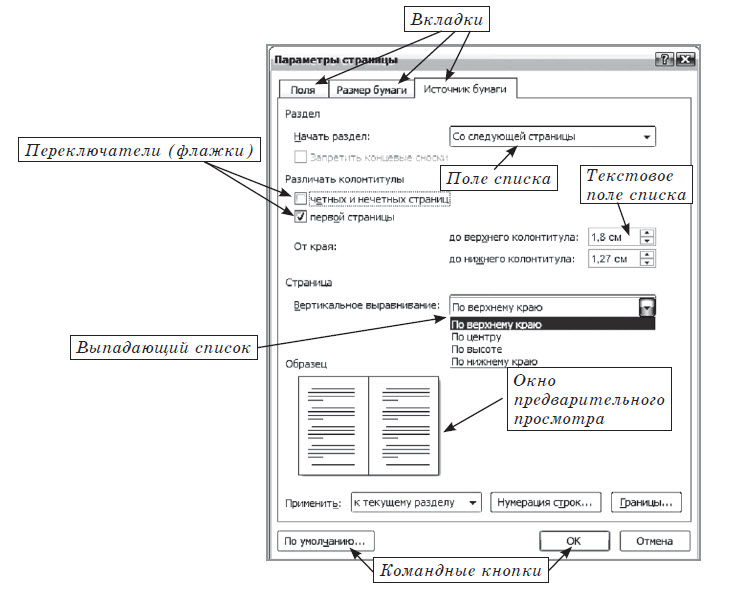
Различия между кнопками OK, Отменить, Применить в диалоговых окнах:
OK — сохраняет изменения и закрывает диалоговое окно;
Применить — сохраняет изменения и оставляет диалоговое окно открытым;
Отменить — отменяет изменения и закрывает диалоговое окно (аналог клавиши Esc).
В графическом интерфейсе различают главное, системное, контекстное меню и меню приложения. Главное меню предназначено для начала и окончания работы с компьютером, выбора программ для работы и проч. Системное меню позволяет управлять окнами — изменять их размеры, перемещать и т. д. Контекстное меню появляется при нажатии правой кнопки мыши. Оно содержит перечень свойств выделенного объекта и операций, разрешенных для него. Содержание контекстного меню зависит от позиции указателя мыши. Меню приложения предоставляет список команд конкретной программы.
WIMP-интерфейс позволяет пользователю управлять программными и аппаратными ресурсами компьютера через окна, иконки, меню и указатели.
Графический интерфейс очень удобен для рядового пользователя, но для профессионального программиста он имеет некоторые недостатки, например, сама графическая оболочка занимает много места и замедляет работу компьютера. Кроме того, графические интерфейсы разных операционных систем затрудняют совместную работу.
Рассмотрим основные элементы графического интерфейса. Иллюстрировать наше исследование будем с помощью примеров операционной системы Windows .
Основными элементами графического интерфейса являются окна и меню .
Рабочий стол — ключевое окно графической среды. В нём мы увидим такие элементы управления, как главное меню, значки, ярлыки, панель задач.
Ярлыки внешне отличаются от значков стрелкой в левом нижнем углу, но предоставляют быстрый доступ к программе, которая хранится в файловой системе, а на рабочий стол выведен ярлык для её быстрого запуска.
Графический интерфейс пользователя (Graphical User Interface, GUI) – разновидность пользовательского интерфейса, в котором элементы интерфейса представлены пользователю на дисплее в виде графических изображений.
Графический интерфейс дает пользователю возможность с помощью манипуляторов (клавиатура, мышь, джойстик и т.п.) управлять всеми элементами интерфейса. Элементы графического интерфейса оформлены таким образом, чтобы отображать их назначение и свойства для облегчения понимания и освоения программ пользователями любого уровня.
Классификация
Выделяют следующие виды графического интерфейса:
- простой: имеет типовые экранные формы и стандартные элементы интерфейса, которые обеспечивает сама подсистема графического интерфейса;
- истинно-графический, двумерный: имеет нестандартные элементы интерфейса и оригинальные метафоры, которые реализуются собственными средствами приложения или сторонней библиотекой;
- трёхмерный.
Одним из требований к хорошему графическому интерфейсу программной системы является концепция DWIM (Do What I Mean – делай то, что я имею в виду). Данная концепция требует, чтобы система работала предсказуемо для интуитивного понимания пользователем действий, которые выполнит программа после получения его команды.
Достоинства
Недостатки
• графический интерфейс использует больше потребление памяти по сравнению с текстовым интерфейсом; • сравнительная сложность организации удаленной работы; • невозможна автоматизация работы при условии, если она не была заложена разработчиком программы; • к графическому интерфейсу трудно привыкнуть пользователям, которые работали с интерфейсом командной строки.
Готовые работы на аналогичную тему
Основные элементы графического интерфейса
Элемент интерфейса, элемент управления, виджет – примитив графического интерфейса пользователя, который имеет стандартный внешний вид и выполняет стандартные действия.

Окно является одним из основных элементов интерфейса операционной системы Windows. Рабочий стол, на котором расположены программы и инструменты в виде значков или иконок. Окна папок Windows имеют одинаковый вид или интерфейс, что облегчает работу на ПК.

Рисунок 2. Вид окна папки и его элементы

Рисунок 3. Пример диалогового окна
Диалоговые окна бывают модальными и немодальными, в зависимости от блокировки или возможности взаимодействия пользователя с приложением (или системой в целом) до получения ответа от него.
В диалоговых окнах, которые посвящены настройкам параметров, встречаются особые значки – выключатели и переключатели:
Переключатель – значок в виде черного кружка в круглом окошке, установленный слева от команды. Включение/отключение, как и у выключателя, происходит щелчком мыши, но в отличие от выключателя, может быть включен только у одной команды из списка.
Окно приложения. Приложениями принято называть прикладные программы. Каждое приложение имеет главное окно. В ходе работы с приложением могут открываться дополнительные подчиненные окна.

Рисунок 4. Окно приложения – графического редактора Paint
Окно документа не может существовать самостоятельно, оно управляется каким-либо приложением. Такие окна называются дочерними. Они размещаются только внутри главного окна приложения и исчезают при закрытии главного окна.

Рисунок 5. Окно документа, управляемое приложением MS Word
Меню является важным элементом графического интерфейса пользователя, с помощью которого можно выбрать одну из нескольких перечисленных опций программы.
Выбор пунктов меню может осуществляться пользователем любым из указательных устройств ввода, которые предоставляет электронное устройство (с помощью мыши, клавиатуры, тачпада и т.п.).
Контекстное меню – элемент графического интерфейса операционной системы в виде списка команд, который вызывается пользователем для выбора необходимого действия над выбранным объектом. Команды контекстного меню относятся лишь к тому объекту, для которого это меню вызвано.
Элементами графического интерфейса операционной системы Windows также являются:
- Значки, которыми обозначаются программы и документы. Для запуска выполняется двойной щелчок кнопки мыши по значку.
- Ярлыки, которые используются для быстрого доступа к программе, которая может храниться не на Рабочем столе и даже на другом диске.
- Панель задач располагается в нижней части экрана. На ней располагаются кнопка Пуск, кнопки открытых окон, индикаторы и время.
Взаимодействие человека и современного ПК осуществляется с помощью объектно-ориентированного графического интерфейса, в котором:

В данном видеоуроке более подробно рассматривается самая распространённая на данный момент категория пользовательских интерфейсов, объектно-ориентированный графический интерфейс. Рассматриваются его программные элементы, такие как окна, значки, меню и другие.
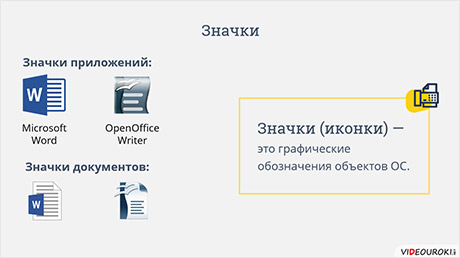
В данный момент вы не можете посмотреть или раздать видеоурок ученикам
Чтобы получить доступ к этому и другим видеоурокам комплекта, вам нужно добавить его в личный кабинет, приобретя в каталоге.
Получите невероятные возможности



Конспект урока "Основные элементы графического интерфейса"
На прошлых уроках мы узнали:
· Пользовательский интерфейс – это совокупность средств и правил взаимодействия человека и компьютера.
· Разновидностями пользовательских интерфейсов:
· Командный интерфейс управляется посредством команд, представляющих собой комбинации символов,
· Графическим интерфейс управляется через клавиатуру и различные манипуляторы,
· SILK-интерфейс управляется через речь или движения пользователя.
Окнами называются элементы графического интерфейса операционной системы, которые представляют собой области экрана, ограниченные рамками. Именно через окна происходит процесс управления графическим интерфейсом операционной системой.
В графическом интерфейсе операционной системы можно выделить несколько типов окон:
· рабочий стол, который является главным окном операционной системы;
· окна папок, которые содержат в себе информацию о каталогах;
· диалоговые окна, которые используются для наиболее детального и точного задания команд пользователем;
· окна приложений, через которые происходит управление приложениями и их документами.
Рассмотрим подробнее каждый тип.
Начнём с рабочего стола. Так называется главное окно интерфейса операционной системы. Это первое окно, которое пользователь видит сразу после запуска операционной системы, при включении компьютера. Оно занимает всю площадь экрана. Как правило рабочий стол, содержит три элемента, первый из них – фоновое изображение. Так называется изображение, которое располагается на заднем плане рабочего стола. Также на рабочем столе располагаются различные значки, их мы рассмотрим позже. У одного из краёв экрана, чаще всего снизу располагается панель задач. Она содержит информацию, о задачах, которые компьютер выполняет в данный момент.

Окна папок – это окна, которые содержат в себе информацию о каталогах и их содержимом. Окна папок также могут содержать несколько элементов.

В верхней части такого окна обычно располагается строка заголовка. Как правило, она содержит системный значок, в нашем случае это изображение каталога. После системного значка следует заголовок каталога, то есть его имя.

Под строкой заголовка располагается строка меню. Она содержит полный список команд, доступных для выполнения в этом окне.

Ниже строки меню располагается панель быстрого доступа. Она содержит кнопки, задающие команды, которые используются наиболее часто.

Панель быстрого доступа

Адресная строка и строка поиска
Диалоговые окна нужны для двухстороннего взаимодействия пользователя и компьютера, они позволяют с помощью некоторых дополнительных элементов управления уточнить указания, которые пользователь задаёт компьютеру. Рассмотрим некоторые из инструментов, которые могут содержаться в диалоговых окнах.
· Поля ввода позволяют пользователю задавать информацию в виде набора символов с помощью клавиатуры.

· Переключатели (радиальные кнопки) позволяют выбрать один из нескольких доступных вариантов. Они имеют форму белых кружков. При выборе варианта в этом кружке появляется точка.
· Флажки служат для выбора, настроек, у которых может быть всего два значения: включено или выключено. Они имеют форму квадратов. При включении настройки внутри квадрата отображается птичка, тогда в этом случае говорится, что флажок выставлен.


· Счётчики, как правило используются для ввода числовых значений. Они представляют собой поле ввода с двумя кнопками, которые позволяют увеличить или уменьшить числовое значение счётчика на единицу.

· Ползунки представляют собой полосы, по которым указатель перетаскивается с помощью мыши, тем самым плавно изменяя значение вводимой величины.

· Командные кнопки, или просто кнопки при нажатии на них задают компьютеру команды, которые на них указаны.

· Также такие окна могут содержать несколько вкладок, на которых сгруппированы элементы управления, между ними можно перемещаться с помощью мыши.

· Списки позволяют пользователю выбрать одно из значений, которые в них содержатся. При большом количестве возможных значений они могут иметь полосы прокрутки. Есть и раскрывающиеся списки. Значения, которые в них хранятся, можно увидеть нажав на кнопку раскрытия справа от списка.

Окна приложений – это области экрана, содержащие в себе информацию об используемом приложении и документах, которые в нём открыты. Они могут содержать различные элементы управления, знакомые нам по окнам папок и диалоговым окнам, например, окно приложения калькулятор содержит строку заголовка без системного значка, множество командных кнопок и кнопку вывода меню.

Окно приложения калькулятор
Важная возможность современного графического интерфейса это многооконность. Так называется возможность управлять несколькими различными окнами одновременно, с переносом информации из одного окна в другое. В интерфейсе операционной системы Windows эта возможность реализована с помощью панели задач и других инструментов.
Рабочий стол и рабочая область окна папки могут содержать некоторые значки (иконки). Значки – это графические обозначения различных объектов операционной системы, устройств компьютера, файлов, каталогов или других. Значки приложений могут иметь самый разный вид.

Значки приложений Microsoft Office Word и OpenOfficeWriter
Как правило, изображения этих значков содержатся в изображениях значков документов, которые обрабатываются с помощью этих приложений.

Значки документов Microsoft Office Word и OpenOfficeWriter
Среди значков стоит также выделить ярлыки. Они указывают на объект операционной системы, который находится в другом месте. Как правило, ярлык имеет вид значка объекта, на который он указывает с маленьким рисунком стрелки в левом нижнем углу.

Ярлык приложения Microsoft Office Word
Удаление ярлыка не приводит к удалению самого объекта, файла или каталога. Принцип работы ярлыков похож на принцип работы гиперссылок во всемирной паутине. При их запуске происходит перенаправление к объекту, на который они указывают.
Основной элемент программного управления интерфейсом операционной системы – это меню. Так называется список, доступных команд, выводимый на экран. В операционной системе присутствует множество самых разных меню. Рассмотрим некоторые из них. Как мы помним, в окнах папок и приложений есть свои меню, содержащие команды управления каталогами.
Кнопку доступа к параметрам операционной системы – там содержатся все настройки операционной системы. Кнопку выключения компьютера. И кнопку просмотра приложений, установленных на компьютере. Также при вызове главного меню могут отображаться и информационные панели.

Важно запомнить:
· Большая часть управления интерфейсом операционной системы происходит через окна, специальные области экрана, выделенные рамками.
· Окнами считаются: рабочий стол, окна папок, диалоговые окна, окна приложений.
· Многооконность – это важная возможность современного пользовательского интерфейса управлять несколькими окнами одновременно и переносить информацию между ними.
· Значки (иконки) – это графические обозначения различных объектов операционной системы: файлов, каталогов и других.
· Основной элемент программного управления графическим интерфейсом – меню. Так называется выводимый на экран список всех доступных для выполнения команд.
Читайте также:

